Cara Mengatasi “Sayangnya, Pengaturan Telah Berhenti” di HP Android – sebagai pengguna Smartphone Android tentu saja anda tak asing dengan penggunaa menu settinng atau menu pengaturan pada sebuah ponsel terlebih untuk sebuah ponsel pintar tentu saja menu setting akan sangat membantu untuk anda memaksimalkan performa ponsel seperti melakukan settingan tampilan, melihat kapasitas storage, merubah SIM card, Menguninstall aplikasi atauupun membersihkan cache dan junk files pada sebuah ponsel bisa dilakukan melalui menu setting pada ponsel android anda.
Namun terkadang karena penggunaan atau pun karena performa ponsel sedang lemot dsb kadang ketika mencoba masuk ke menu settingan untuk merubah settingan malah muncul pesan pop up pertanda menu setting sedang error seperti muncul pesan “sayangnya pengaturan/menu setelan telah berhenti” atau “Unfortunatelly setting has stopped” serta tiba tiba langsung keluar dari menu setting bahkan lebih parahnya terkadang bisa membuat ponsel langsung restart, padahal anda sedang ingin merubah settingan entah itu pengaturan SIM ataupun merubah tampilan wallpaper,launcher Dsb namun menu setting tidak bisa digunakan tentu saja hal ini cukup menjengkelkan.
BACA JUGA
Ponsel yang tiba-tiba keluar dari menu setting disertai muncul pesan Error tersebut bisa disebabkan berbagai alasan seperti penumpukan pada Memory RAM oleh junk Files dan cache, atau terinfeksi Virus melalui file/aplikasi yang didownload,atau terlalu banyak aplikasi yang berjalan bersamaan dibelakang layar membuat hardware Ponsel jadi lemot dan menyebabkan anda tidak bisa mengakses menu setting pada ponsel.
Error pada menu setting seperti “sayangnya pengaturan telah berhenti” ini bisa juga dialami oleh pengguna smartphone android dari berbagai merk seperti Samsung, Lenovo, ASUS Zenfone, OPPO, Xiaomi, HTC, LG,Sony, Smartfren Andromax, Vivo, Huawei dan berbagai merk smartphone lainnya untuk itu kami dari tim detikgadget telah merangkum beberapa cara untuk mengatasi Error “sayangnya pengaturan telah berhenti” di HP android yang bisa anda terapkan pada ponsel android anda sekarang juga, simak penjelasannya dibawah ini:
Cara ke 1 dengan Hard Reset Smartphone Android
Cara pertama untuk mengatasi “sayangnya Pengaturan telah berhenti” pada HP Android ini bisa dengan melakukan reset smartphone android, cara untuk mereset atau mengembalikan ke pengaturan pabrik ini dilakukan bukan melalui menu setting, karena pada kesempatan kali ini menu setting sedang tidak bisa digunakan kan, tapi melalui menu recovery mode pada ponsel Android, karena untuk memasuki recovery mode ini caranya berbeda beda tiap merk ponsel tapi pada umumnya untuk memasuki recovery mode ini umumnya ketika ponsel direstart dan ponsel dalam keadaan mati/nonaktif seperti pada ponsel OPPO berikut ini:
Pertama keadaan ponsel nonaktif/mati maka silahkan tekan tombol kombinasi “Power + Volume Down” secara bersamaan untuk beberapa detik kemudian anda akan diarahkan ke menu recovery dan pilihlah opsi bahasa “English” kemudian pilih opsi “Wipe data” dan lanjut ke “Wipe data (keep SMS, contact,photos)” dan tap “OK” untuk melakukan opsi ini dan tunggu beberapa saat maka proses pembersihan data sedang berlangsung.
CATATAN: cara diatas digunakan ketika memang akses ke menu setting benar benar tidak bisa dan crash yang menyebabkan ponsel restart maka opsi hard reset via recovery mode ini bisa dilakukan. Kami menggunakan ponsel dengan OS android Lolipop untuk melakukannnya mungkin dengan OS versi berbeda terdapat tampilan yang berbeda namun tetap saja prinsipnya sama.
Cara kee 2 dengan melakukan Flashing HP Android
Untuk cara berikut ini mungkin anda membutuhkan Firmware atau Stock ROM yang cocok untuk ponel yang anda gunakan sesuai merk dan versi ROM tentu saja. Karena pada tips kali ini anda akan memflashing HP Android yang anda gunakan untuk itu siapkan dahulu ROM atau firmware yang sesuai dengan tipe ponsel pintar yang anda gunakan, search firmware pada website resmi produsen ponsel sesuai merk yang anda pakai atau bisa juga anda mendownloadnya di website-website yang menyediakan. Oke kami kasih contoh untuk memflashing pada ponsel OPPO berikut ini:
Pertama download ROM OPPO disini
Setelah ROM terunduh maka anda copykan ROM tersebut ke Micro SD yang akan anda pasangkan pada ponsel.
Untuk mulai melakukan Flashing anda coba masuk ke recovery mode dengan menekan kombinasi tombol “power + Volume Down” secara bersama-sama selama beberapa saat hingga muncul tulisan “recovery mode” pada bagian bawah layar dan lepas kombinasi tombol tadi maka anda akan masuk ke recovery mode pada ponsel OPPO.
- Pertama silahkan anda pilih “bahasa Inggris”
- Kemudian pilih “Wipe data anda Cache” dan klik ‘Yes”
- Sesudah itu anda pilih opsi “Install From SD” dan klik “From SD”
- Jika sudah silahkan klik ROM yang tadi anda copy ke MicroSD dan klik YES
- Oke maka proses Update OS Oppo sedang berlangsung dan anda tinggal tunggu beberapa saat hingga prosesnya selesai.
- Jika proses instalasi sudah selesai maka ponsel akan melakukan reboot secara otomatis dan kembali menyala.
- HP kembali menyala seperti semula dan Selesasi.
Nah itu dia 2 Cara untuk mengatasi “Sayangnya Setelan telah berhenti” pada Hp Android. Cara diatas sebenarnya bisa diterapkan untuk semua ponsel Android hanya saja pada kesempatan kali ini kami mencobanya pada ponsel OPPO dengan OS Lollipop. Jika dirasa kerusakan atau error pada ponsel masih belum teratasi setelah menggunakan trik diatas maka sudah saatnya ponsel anda dicek ke service center terdekat agar bisa dicek kerusakannya oleh tim ahli.
WAJIB BACA
Oke demikianlah artikel mengenai tips mengatasi “sayangnya setelan telah berhenti” pada HP Android yang bisa langsung anda praktekan. Selamat mencoba dan semoga berhasil terima kasih.
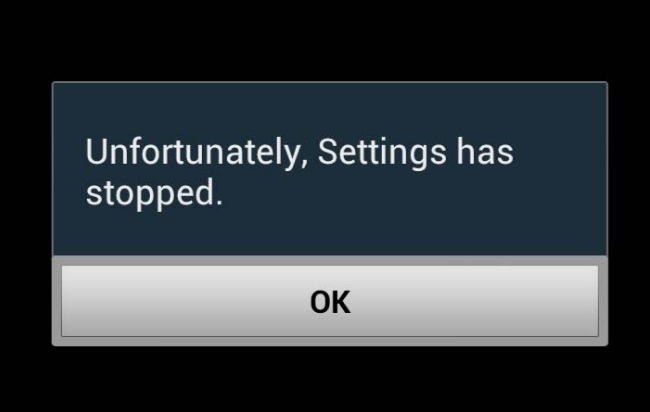



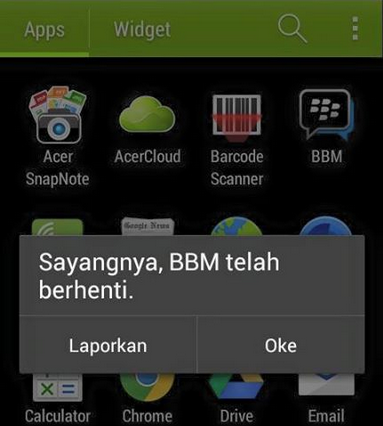
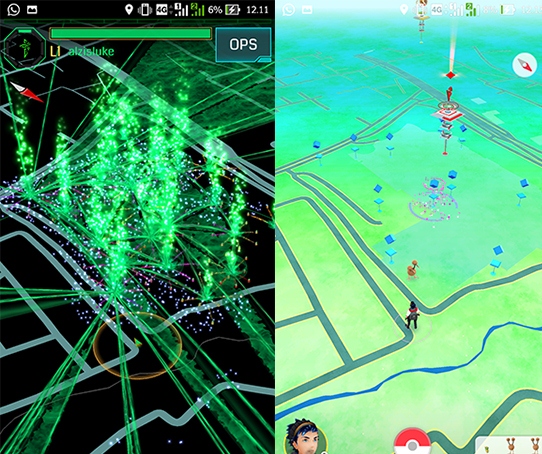

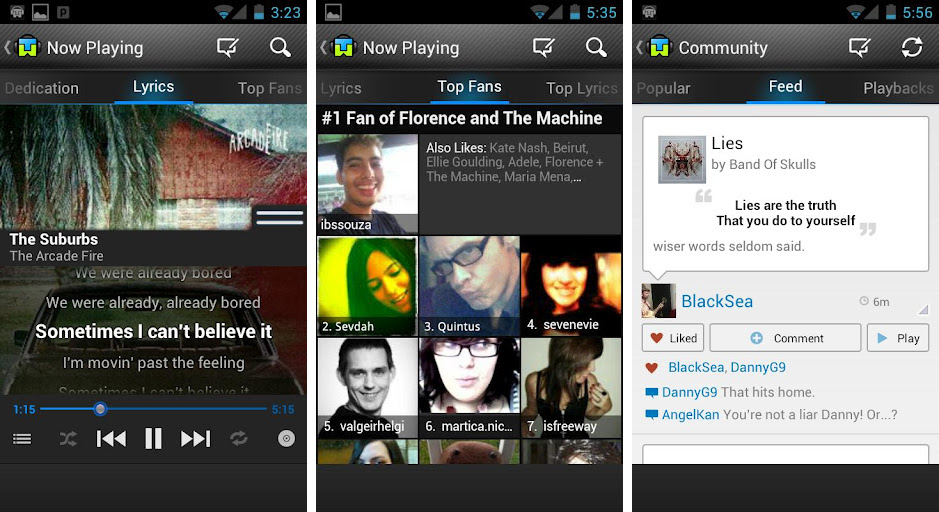



Leave a Reply